विंडोज 10 पर कंटेनर त्रुटि में वस्तुओं की गणना करने में विफल को ठीक करें
अनेक वस्तुओं का संग्रह / / November 28, 2021
फ़ाइल या फ़ोल्डर अनुमतियों को बदलने का प्रयास करते समय आप विंडोज 10 सिस्टम पर कंटेनर त्रुटि में वस्तुओं की गणना करने में विफल हो सकते हैं। डेटा को सुरक्षित और निजी रखने के लिए, कंप्यूटर का व्यवस्थापक इसमें संग्रहीत महत्वपूर्ण फ़ाइलों और दस्तावेज़ों के लिए उपयोगकर्ता-विशिष्ट प्राधिकरण को सक्षम कर सकता है। इसलिए, जब अन्य उपयोगकर्ता फ़ाइल अनुमतियों तक पहुँचने या संशोधित करने का प्रयास करते हैं, तो वे कंटेनर त्रुटि में वस्तुओं की गणना करने में विफल हो जाते हैं।
हालाँकि, कई बार कंटेनर त्रुटि में ऑब्जेक्ट की गणना करने में विफल सिस्टम के व्यवस्थापकीय उपयोगकर्ता के लिए भी पॉप अप हो सकता है। यह अब की तरह परेशानी भरा है, और व्यवस्थापक अपने लिए और अन्य उपयोगकर्ताओं / उपयोगकर्ता समूहों के लिए फ़ाइलों या दस्तावेज़ों के लिए एक्सेस अनुमति को बदलने में असमर्थ है। आपको चिंता करने की ज़रूरत नहीं है क्योंकि यह मार्गदर्शिका आपकी मदद करेगी फिक्स विंडोज 10 सिस्टम पर कंटेनर त्रुटि में वस्तुओं की गणना करने में विफल रहा।
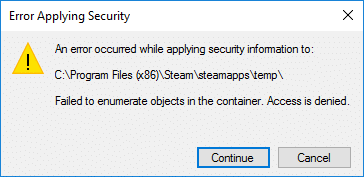
अंतर्वस्तु
- कंटेनर त्रुटि में वस्तुओं की गणना करने में विफल को ठीक करने के 4 तरीके
- कंटेनर त्रुटि में वस्तुओं की गणना करने में विफलता के पीछे के कारण
- विधि 1: फ़ाइलों का स्वामित्व मैन्युअल रूप से बदलें
- विधि 2: उपयोगकर्ता खाता नियंत्रण सेटिंग अक्षम करें
- विधि 3: कमांड प्रॉम्प्ट का प्रयोग करें
- विधि 4: बूट सिस्टम को सेफ मोड में
कंटेनर त्रुटि में वस्तुओं की गणना करने में विफल को ठीक करने के 4 तरीके
कंटेनर त्रुटि में वस्तुओं की गणना करने में विफलता के पीछे के कारण
ये कुछ बुनियादी कारण हैं कि आप कंटेनर त्रुटि में वस्तुओं की गणना करने में विफल क्यों हैं:
- आपके सिस्टम पर विभिन्न फाइलों और फ़ोल्डरों के बीच संघर्ष इस तरह के मुद्दों का कारण बन सकता है।
- फ़ोल्डर सेटिंग्स के गलत कॉन्फ़िगरेशन के कारण यह त्रुटि हो सकती है।
- कभी-कभी, आपके सिस्टम पर स्थापित तृतीय-पक्ष प्रोग्राम गलती से आपके पीसी पर फ़ाइलों और फ़ोल्डरों के लिए डिफ़ॉल्ट अनुमति प्रविष्टियों को हटा सकते हैं और इस त्रुटि का कारण बन सकते हैं।
हमने चार संभावित समाधानों को सूचीबद्ध किया है जिनका उपयोग आप कंटेनर त्रुटि में विफल वस्तुओं को ठीक करने के लिए कर सकते हैं।
विधि 1: फ़ाइलों का स्वामित्व मैन्युअल रूप से बदलें
विंडोज 10 पीसी पर कंटेनर त्रुटि में वस्तुओं की गणना करने में विफल को ठीक करने का सबसे अच्छा तरीका उन फ़ाइलों के स्वामित्व को मैन्युअल रूप से बदलना है जिनके साथ आप इस त्रुटि का सामना कर रहे हैं। कई यूजर्स ने बताया कि इससे फायदा हुआ है।
ध्यान दें: इस पद्धति को लागू करने से पहले, सुनिश्चित करें कि आप के रूप में लॉग इन करें प्रशासक.
मैन्युअल रूप से फ़ाइलों का स्वामित्व बदलने के लिए इन चरणों का पालन करें:
1. पता लगाएँ फ़ाइल आपके सिस्टम पर जहां त्रुटि होती है। फिर, पर राइट-क्लिक करें चुनी गई फ़ाइल और चुनें गुण, के रूप में दिखाया।
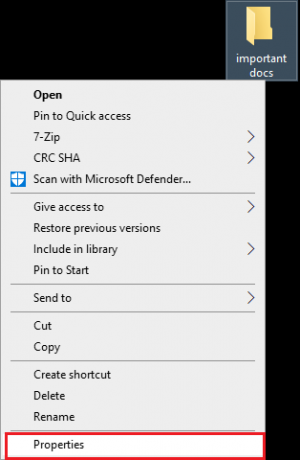
2. के पास जाओ सुरक्षा ऊपर से टैब।
3. पर क्लिक करें उन्नत विंडो के नीचे से आइकन, जैसा कि नीचे दिखाया गया है।
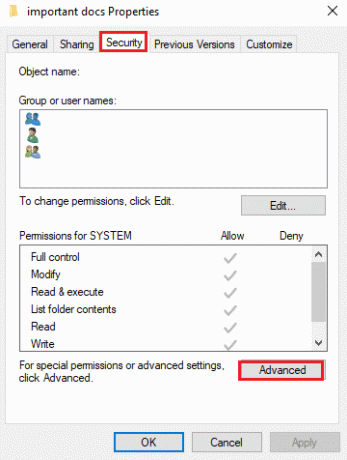
4. अंतर्गत उन्नत सुरक्षा सेटिंग्स, पर क्लिक करें परिवर्तन के सामने दिखाई देता है मालिक विकल्प। दी गई तस्वीर का संदर्भ लें।
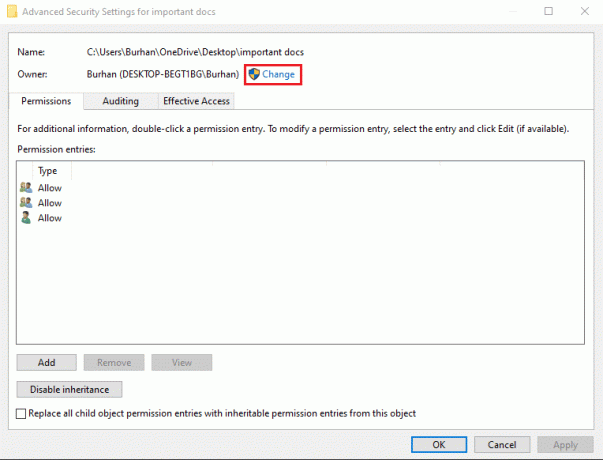
5. एक बार जब आप परिवर्तन पर क्लिक करते हैं, तो उपयोगकर्ता या समूह का चयन करें आपकी स्क्रीन पर विंडो पॉप अप हो जाएगी। लिखें उपयोगकर्ता खाता नाम शीर्षक वाले टेक्स्ट बॉक्स में चुनने के लिए वस्तु का नाम दर्ज करें.
6. अब, क्लिक करें नाम जांचें, वर्णित जैसे।
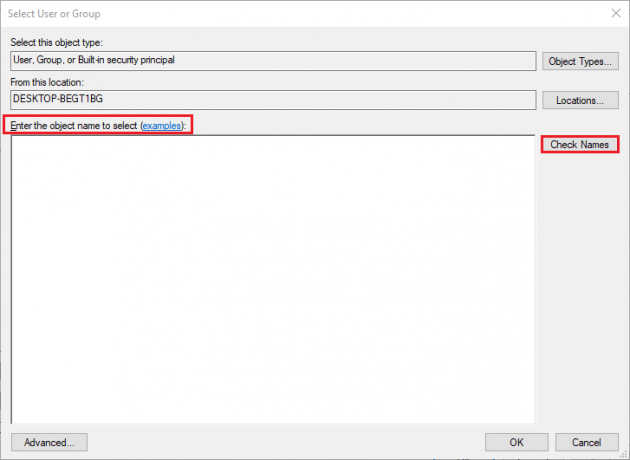
7. आपका सिस्टम होगा स्वचालित रूप से पता लगाएं और अपने उपयोगकर्ता खाते को रेखांकित करें।
हालाँकि, यदि विंडोज़ आपके उपयोगकर्ता नाम को रेखांकित नहीं करता है, तो क्लिक करें उन्नत खिड़की के निचले बाएँ कोने से मैन्युअल रूप से चुनें दी गई सूची से उपयोगकर्ता खाते निम्नानुसार हैं:
8. दिखाई देने वाली उन्नत विंडो में, पर क्लिक करें अभी खोजे. यहां, मैन्युअल रूप से चुनें सूची से अपना उपयोगकर्ता खाता और पर क्लिक करें ठीक है पुष्टि करने के लिए। नीचे दी गई तस्वीर का संदर्भ लें।
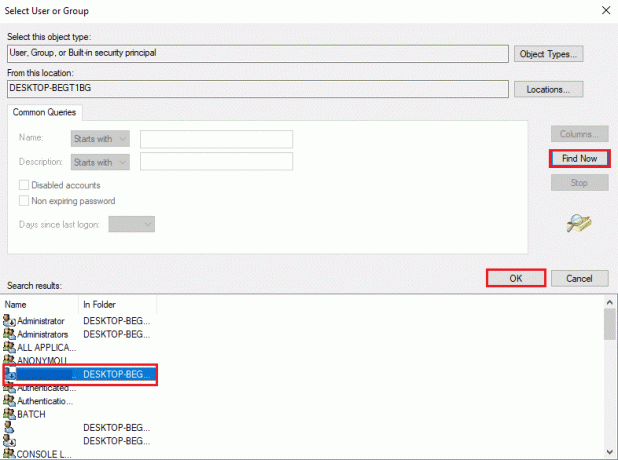
9. एक बार जब आप पिछली विंडो पर रीडायरेक्ट हो जाते हैं, तो क्लिक करें ठीक है आगे बढ़ने के लिए, जैसा कि नीचे दिखाया गया है।
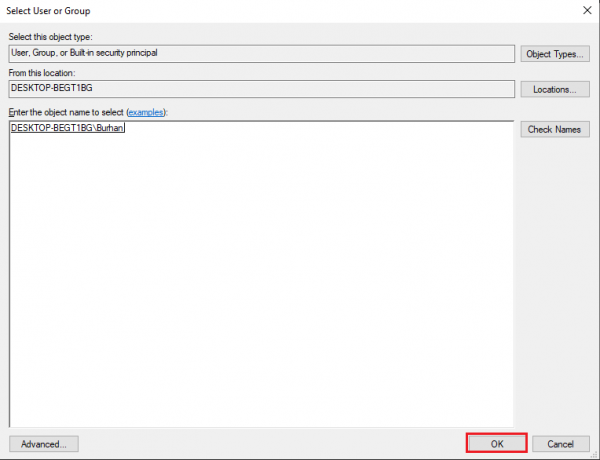
10. यहां, सक्षम करें उप कंटेनर और वस्तुओं पर मालिक को बदलें फ़ोल्डर के भीतर उप-फ़ोल्डरों/फ़ाइलों के स्वामित्व को बदलने के लिए।
11. अगला, सक्षम करें इस ऑब्जेक्ट से सभी चाइल्ड ऑब्जेक्ट अनुमति प्रविष्टियों को इनहेरिट करने योग्य अनुमति प्रविष्टियों से बदलें.
12. पर क्लिक करें लागू करना इन परिवर्तनों को सहेजने के लिए और बंद करे खिड़की।
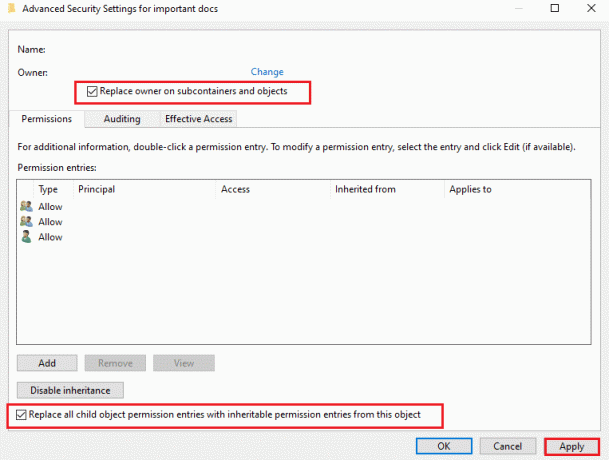
13. फिर से खोलें गुण विंडो और नेविगेट करें सुरक्षा > उन्नत दोहराने से चरण 1-3.
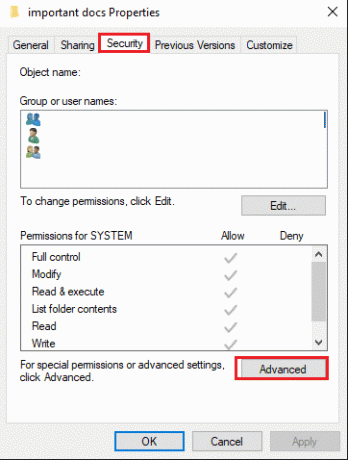
14. पर क्लिक करें जोड़ें स्क्रीन के निचले बाएँ कोने से बटन।
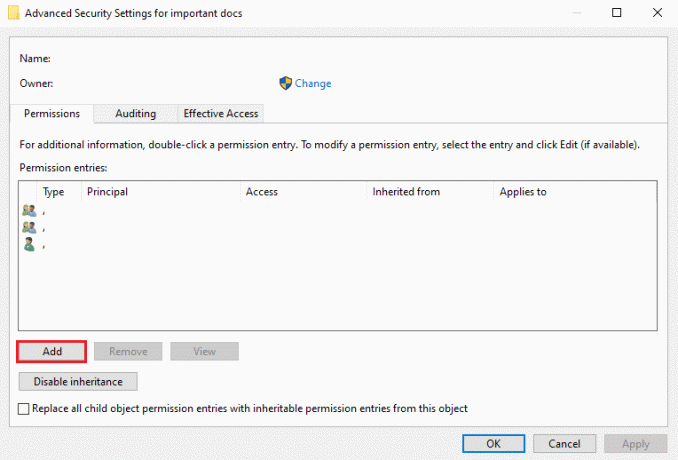
15. शीर्षक वाले विकल्प पर क्लिक करें एक सिद्धांत चुनें, वर्णित जैसे।
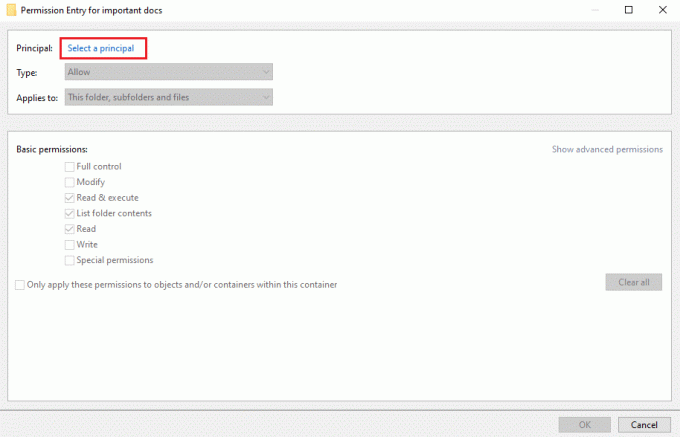
16. दोहराना चरण 5-6 खाता उपयोगकर्ता नाम टाइप करने और खोजने के लिए।
ध्यान दें: आप भी लिख सकते हैं सब लोग और क्लिक करें नामों की जाँच करें.
17. पर क्लिक करें ठीक है, जैसा कि नीचे दिया गया है।
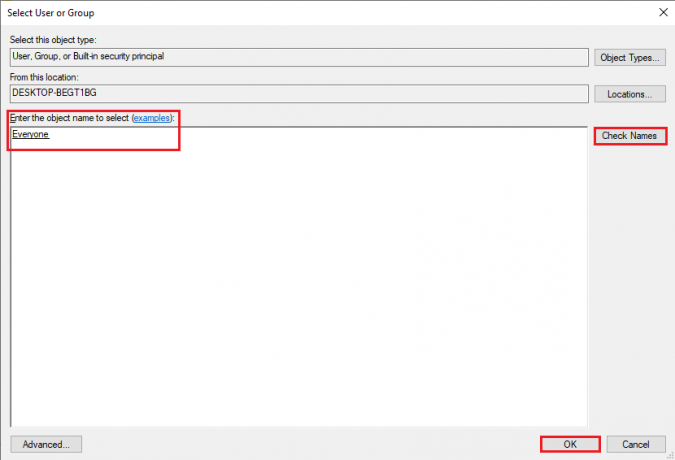
18. पॉप अप होने वाली नई विंडो में, के बगल में स्थित बॉक्स को चेक करें इस ऑब्जेक्ट से सभी चाइल्ड ऑब्जेक्ट अनुमति प्रविष्टियों को इनहेरिट करने योग्य अनुमति प्रविष्टियों से बदलें।
19. पर क्लिक करें लागू करना नए परिवर्तनों को सहेजने के लिए विंडो के नीचे से।
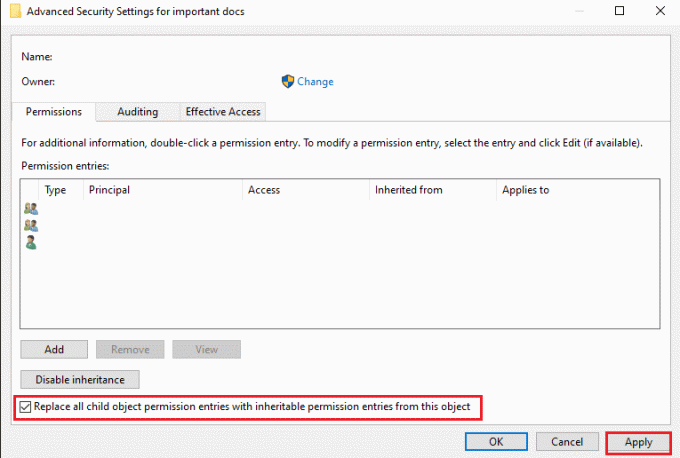
20. आखिरकार, सब बंद करें खिड़कियाँ।
जाँच करें कि क्या आप हल करने में सक्षम थे, कंटेनर त्रुटि में ऑब्जेक्ट की गणना करने में विफल रहे।
यह भी पढ़ें:फिक्स कंटेनर त्रुटि में वस्तुओं की गणना करने में विफल
विधि 2: उपयोगकर्ता खाता नियंत्रण सेटिंग अक्षम करें
यदि पहली विधि कंटेनर त्रुटि में ऑब्जेक्ट की गणना करने में विफल को ठीक करने में सक्षम नहीं थी, तो आप उपयोगकर्ता खाता नियंत्रण सेटिंग्स को अक्षम कर सकते हैं और फिर इस त्रुटि को हल करने के लिए पहली विधि को लागू कर सकते हैं। यहां है कि इसे कैसे करना है:
1. के पास जाओ विंडोज़ खोज छड़। प्रकार उपयोगकर्ता खाता नियंत्रण समायोजन परिवर्तन करें और इसे खोज परिणामों से खोलें। दी गई तस्वीर का संदर्भ लें।
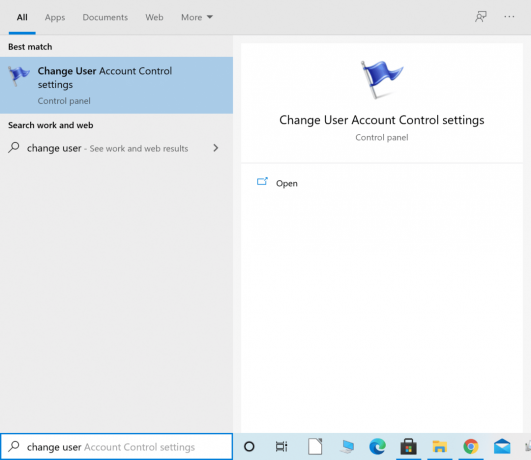
2. UAC विंडो आपकी स्क्रीन पर बाईं ओर एक स्लाइडर के साथ दिखाई देगी।
3. स्क्रीन पर स्लाइडर को की ओर खींचें कभी सूचित मत करो तल पर विकल्प।
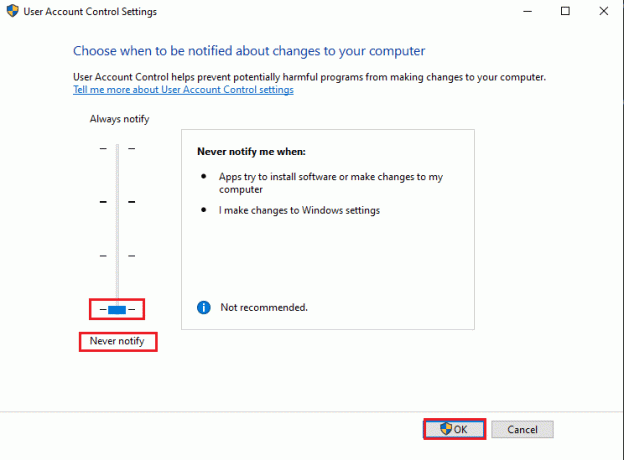
4. अंत में, क्लिक करें ठीक है इन सेटिंग्स को बचाने के लिए।
5. अपने कंप्यूटर को पुनरारंभ करें और जांचें कि क्या आप बिना किसी त्रुटि संदेश के फ़ाइल अनुमतियों को बदलने में सक्षम थे।
6. यदि नहीं, तो दोहराएं विधि 1. उम्मीद है अब मामला सुलझ जाएगा।
विधि 3: कमांड प्रॉम्प्ट का प्रयोग करें
कभी-कभी, कमांड प्रॉम्प्ट में कुछ कमांड चलाने से विंडोज 10 कंप्यूटरों पर कंटेनर त्रुटि में वस्तुओं की गणना करने में विफल होने में मदद मिलती है।
ऐसा करने के लिए दिए गए चरणों का पालन करें:
1. में खिड़कियाँ सर्च बार, कमांड प्रॉम्प्ट टाइप करें।
2. पर क्लिक करें व्यवस्थापक के रूप में चलाओ शुभारंभ करना सही कमाण्ड व्यवस्थापक अधिकारों के साथ। नीचे दी गई तस्वीर का संदर्भ लें।

3. क्लिक हां यदि आपको अपनी स्क्रीन पर यह बताते हुए संकेत मिलता है कमांड प्रॉम्प्ट को अपने डिवाइस पर बदलाव करने दें.
4. इसके बाद, एक-एक करके निम्न कमांड चलाएँ और हिट करें प्रवेश करना.
ध्यान दें: बदलने के एक्स:\FULL_PATH_HERE आपके सिस्टम पर समस्याग्रस्त फ़ाइल या फ़ोल्डर के पथ के साथ।
टेकडाउन /एफ एक्स:\FULL_PATH_HEREटेकडाउन /एफ एक्स:\FULL_PATH_HERE /r /d yicacls X:\FULL_PATH_HERE /अनुदान प्रशासक: Ficacls X:\FULL_PATH_HERE /अनुदान प्रशासक: F /t

5. उपरोक्त आदेशों को सफलतापूर्वक निष्पादित करने के बाद, बंद करे कमांड प्रॉम्प्ट और जांचें कि क्या समस्या हल हो गई है।
यह भी पढ़ें:ठीक करें कुछ गलत हो गया। GeForce अनुभव को पुनः आरंभ करने का प्रयास करें
विधि 4: बूट सिस्टम को सेफ मोड में
अंतिम समाधान फिक्स कंटेनर में वस्तुओं की गणना करने में विफल रहा विंडोज 10 को सेफ मोड में बूट करने में त्रुटि है। सुरक्षित मोड में, कोई भी स्थापित तृतीय-पक्ष ऐप या प्रोग्राम नहीं चलेगा, और केवल विंडोज ऑपरेटिंग सिस्टम फ़ाइलें और प्रक्रियाएं कार्य करती हैं। हो सकता है कि आप फ़ोल्डर तक पहुंच कर और स्वामित्व बदलकर इस त्रुटि को ठीक करने में सक्षम हों। यह विधि वैकल्पिक है और अंतिम उपाय के रूप में अनुशंसित है।
यहां बताया गया है कि आप कैसे कर सकते हैं अपने विंडोज 10 सिस्टम को सेफ मोड में बूट करें:
1. प्रथम, लॉग आउट अपने उपयोगकर्ता खाते का और नेविगेट करें साइन-इन स्क्रीन.
2. अब, पकड़ो शिफ्ट कुंजी और पर क्लिक करें पावर आइकन स्क्रीन पर।
3. चुनते हैं पुनः आरंभ करें.

4. जब आपका सिस्टम पुनरारंभ होता है, तो आपको यह बताते हुए स्क्रीन पर पुनर्निर्देशित किया जाएगा एक विकल्प चुनें.
5. यहां, क्लिक करें समस्याओं का निवारण और जाएं उन्नत विकल्प.

6. पर क्लिक करें स्टार्टअप सेटिंग्स. फिर, चुनें पुनः आरंभ करें स्क्रीन से विकल्प।

7. जब आपका पीसी पुनरारंभ होता है, तो आपकी स्क्रीन पर स्टार्टअप विकल्पों की एक सूची फिर से दिखाई देगी। यहां, चुनें विकल्प 4 या 6 अपने कंप्यूटर को सुरक्षित मोड में बूट करने के लिए।

एक बार सुरक्षित मोड में, त्रुटि को ठीक करने के लिए विधि 1 का पुन: प्रयास करें।
अनुशंसित:
- फिक्स विंडोज 10 त्रुटि कोड 80240020 स्थापित करने में विफल रहा
- MS पेंट में बैकग्राउंड को ट्रांसपेरेंट कैसे करें?
- PUBG मोबाइल ऐप्स पर इंटरनेट त्रुटि ठीक करें
- टीवी से कनेक्ट होने पर विंडोज 10 में एचडीएमआई नो साउंड को ठीक करें
हमें उम्मीद है कि हमारा गाइड मददगार था, और आप करने में सक्षम थे फिक्स विंडोज 10 पर कंटेनर त्रुटि में वस्तुओं की गणना करने में विफल रहा. यदि आपके कोई प्रश्न / सुझाव हैं, तो हमें नीचे टिप्पणी में बताएं।



